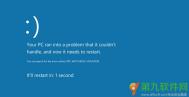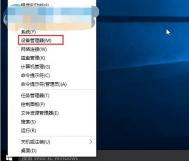win10蓝屏解决方法
蓝屏(BSOD)几乎已经成为 Windows 系统的标志,一旦出现就意味着系统彻底崩溃、程序和数据完全丢失。电脑出现蓝屏已经是司空见惯的了,但会自己解决的却是少数,今天第九软件就带着大家一起寻找方法。随着技术的进步,Windows 如今的蓝屏几率大大降低,但仍然会偶尔出现,而且依然让人抓狂的是,你根本无法从蓝屏上看出任何有用信息,更别提查找原因解决了。
 tulaoshi.com
tulaoshi.com比如不少人从 Windows 7/8.1 升级到 Windows 10 之后,偶尔就会看到蓝屏并提示DPC_WATCHDOG_VIOLATION,并给出错误代码0x00000133,出现的不多但时不时就会冒出来,而且看起来似乎是完全随机的。
对此,微软支持工程师 Anannya Podder 给出的答案是,这可能是 iastor.sys 存储驱动与 Windows 10 不兼容导致的,微软正在研究解决方法,避免在升级 Windows 10 的过程中把它也带过来。
如果你已经升级了而且会遇到蓝屏,可以试试如下解决方法:
(本文来源于图老师网站,更多请访问http://m.tulaoshi.com/windowsshi/)1、右键点击开始按钮并选择设备管理器。
2、展开第一条IDE ATA/ATAPI 控制器。
3、选择带有SATA AHCI的条目,比如说标准 SATA AHCI 控制器,右键选择属性,切换到驱动程序标签页。
4、点击更新驱动程序按钮,依次选择浏览计算机并查找驱动程序软件、从计算机的设备驱动程序列表中选择。
5、选择标准 SATA ACHI 控制器,下一步,完成。
6、重启。
win10系统卡在登录界面怎么办
1、如下图所示,win10正常弹出用户登录界面,输入正确的密码,显示正在,然后就停留在这个状态,机器也不死,甚至还可以输入ctrl alt del键,弹出锁定窗口,但永远进不了系统。

2、这种情况,图老师小编的总结是和新安装的应用或者硬件驱动有关系,可以回忆在什么时候出现的卡屏,之作做过哪些软件安装。或者想一下,刚安装完win10是否正常的,按这个思路去排查是哪个软件或驱动。

3、基本上就是由后往前,逐一删除的处理方法, 优先考虑删硬件驱动,应用软件由于可能性较小,优先级可以排后,图老师小编遇上过的两例都是硬件驱动,都是64位win10下,工行U盾驱动以及无线驱动出了问题。

4、在开机启动win10时,按住电源键关机,反复几次就会进入到高级修复模式,选用安全模式,如果安全模式可以正常启动,就能明确是新安装的软件或硬件问题,那就在安全模式下看看能否删除。

5、有些硬件驱动在安全模式是无法删除,比如64位的工行助手里的U盾驱动,必卡win10登录,就算不卡在登录界面,进入后也会频频吊死explore。在安全模式下删除直接提示不支持。

6、这时就没太多好办法了,不想重装就多次关机重启,运气好地话能登录成功,利用这个机会抓紧把相关的软件删了,上面说的工行U盾进入后还会卡死,图老师小编试了1小时,才终于抓住机会给删了。

7、如果机器没太多要保存的软件,或者不清楚是哪个软件引发了卡死,就那选择重置吧,选择只保留个人资料,不保存应用。然后逐一安装软件,确定是哪个引发。

Win10如何禁止插入硬盘自动打开资Tulaoshi.Com源管理器
1、点任务栏左下角win标或者按键盘上的win键,打开开始菜单,选择左下角的设置选项。

2、在新弹出的窗口选择第二个选项:设备,点击进入。
(本文来源于图老师网站,更多请访问http://m.tulaoshi.com/windowsshi/)
3、点选左侧的自动播放。

4、在右侧相对应的选项上选择不执行操作,比如可移动驱动器,这样的话,以后插入U盘或者移动硬盘时,就不会自动打开资源管理器了,在你需要时手动选择打开即可。

Win10怎么自定义窗口标题栏高度以及滚动条宽度
1、按Win+R打开运行,输入regedit回车打开注册表编辑器;
2、展开 HKEY_CURRENT_USERControl PanelDesktopWindowMetrics;
3、在右侧找到CaptionHeight字符串值,它代表窗口标题栏的高度,其值计算方法为:-15*期望高度(像素)。比如,希望窗口标题栏高度为18,那么其值应该为-15*18=-270;

修改完成后注销重新登录就可以看到效果。
滚动条宽度对应的注册表键值为ScrollWidth,其计算方法与CaptionHeight相同。
修改前后对比如下图所示: